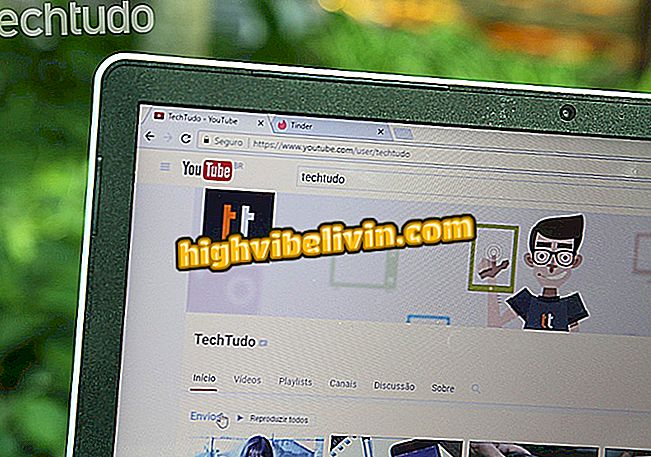Speedtest Extension으로 인터넷 속도를 측정하는 방법
Speedtest 확장 프로그램을 사용하면 Chrome 브라우저를 사용하여 Wi-Fi 인터넷의 속도를 측정 할 수 있습니다. 이 도구는 광대역 신호의 다운로드 속도, 업로드 및 대기 시간 (Ping)을 테스트합니다. 결과를 공유 할 수있는 가능성으로이 기능은 소셜 네트워크에 인터넷 계획의 계약 아래 불안정성과 속도의 문제를 제시하고자하는 사용자에게 이상적입니다.
읽기 : Wi-Fi에 '폭탄을 설치하는 최고의 라우터보기'
스카우팅 후, 확장 기능을 사용하면 Facebook 및 Twitter에서 결과를 빠르게 공유 할 수 있습니다. 또한 테스트에서 분석 된 모든 데이터가 포함 된 웹 페이지로 연결되는 링크가 만들어집니다. 다음 자습서에서이 기능을 사용하는 방법을 확인하십시오.

SpeedTest는 인터넷 속도를 표시하며 결과를 공유 할 수 있습니다.
휴대 전화, TV 및 기타 할인 제품을 구매하고 싶습니까? 비교를 아십시오
1 단계 : SpeedTest 다운로드 페이지에 액세스하여 '다운로드'를 클릭 한 다음 Chrome 웹 스토어에서 'Chrome에 추가'버튼을 누릅니다.

Chrome 용 Speedtest 확장 프로그램 다운로드 액션
2 단계. 설치 도구를 다운로드하려면 "Extension 추가"를 선택하십시오.

Chrome 용 Speedtest 확장 프로그램 다운로드 및 설치 작업
3 단계. 화면의 오른쪽 상단 구석에있는 확장 아이콘을 클릭하여 미터를 봅니다.

Chrome을 사용하여 인터넷 속도를 측정하기 위해 Speedtest 확장 프로그램을 시작하는 동작
4 단계. "시작"버튼을 눌러 보정을 시작하고 완료 될 때까지 기다립니다.

Chrome 용 Speedtest 확장 프로그램을 사용하여 인터넷에 연결하기위한 속도 분석을 시작하는 작업
5 단계. 측정이 끝나면 아래 그림과 같이 화면의 오른쪽 상단 모서리에있는 공유 버튼을 클릭하십시오.

Chrome 용 Speedtest 확장 프로그램의 결과 공유 페이지에 액세스하는 작업
단계 6. "공유 결과"에서 웹 페이지를 가져 오는 링크를 연결에서 측정 한 값으로 복사할지 또는 Facebook 및 Twitter 아이콘을 클릭하여 소셜 네트워크에서 결과를 공유 할지를 선택하십시오.

Chrome 용 Speedtest 확장 프로그램으로 수행 한 인터넷 속도계의 결과 공유 기능
광대역 인터넷 신호가 직장이나 집에서 얼마나 좋은지 친구에게 알리십시오.
휴대 전화의 Wi-Fi에서 "IP 주소 받기"를 어떻게 해결합니까? 포럼에서 질문하십시오.

리피터 : 가정에서 Wi-Fi 신호를 확장하는 방법을 익히십시오.